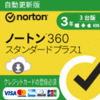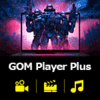|
PowerX PerfectDiskは、ディスク上の全ファイルの断片を特定して、連続した状態に配置し、パフォーマンスを改善します。Windows標準の最適化プログラムではサポートしていない、システムファイル/空き領域/メタファイルも完璧にデフラグ。独自技術“SMART Placement™”の高精度なファイル再配置により、ドライブのパフォーマンスを長期間維持できる他、ドライブの詳細分析、スケジューリングによる自動実行、システムのアイドル時やスクリーンセーバー実行時に最適化をおこなう“StealthPatrol™”(自動デフラグ)、CPUやディスクI/Oスロットリング、電源検知機能など、多くのインテリジェンスな機能を備えています。

■HDDとSSDの最適化が最大20%高速化
■スケジューラーのカスタマイズ機能を改善
■SSDに関するレポート機能を強化
■空き領域の管理機能
■S.M.A.R.T情報の表示機能
ページtopへ


PowerX PerfectDisk 13 Proのメイン画面
■高速なドライブ分析とデフラグ
ページtopへ
■独自のファイル再配置方式(SMARTPlacement™)でシステムを
パフォーマンスアップ
SMARTPlacement™とは、Raxco Software社が特許を取得した革新的な技術で、「ファイルの更新頻度を分析し、頻度の高いファイルを空き領域側にまとめて再配置する」ものです。ファイルの最適化や空き領域の結合だけでなく、ファイルの更新日を基にファイルの再配置をおこなうことで、断片化の再発を抑えます。また、その後の最適化全体の処理時間も短くなります。
<SMARTPlacement™によるファイルの再配置のしくみ>
- ファイルの更新日を基にファイルを再配置
30日以内に使われたファイルを[更新頻度高]として扱い、ドライブ上の特定領域に集めて配置することで、高速にアクセスすることができるようにします。 [更新頻度中][更新頻度低]のファイルもまとめて配置します。
- 起動用ファイルは起動時に簡単に位置を特定できるように配置
- 空き領域を結合(断片化の再発を抑制)
Windows標準の最適化プログラムでは提供されていない「空き領域の結合」をおこないます。ディスク上では、ファイルの削除が繰り返されていくと断片的な空き領域が多量に発生します(空き領域の断片化)。空き領域の断片よりも大きなファイルは、複数の空き領域に分断して保存されてしまいます(ファイルの断片化)。つまり、空き領域の断片化がファイルの断片化を誘発するのです。PerfectDiskは、空き領域を連続した状態に結合することで、断片化の再発を抑制することができます。

ページtopへ
■ドライブに応じた最適化方法を自動で設定
PerfectDiskはドライブを検出すると、ドライブに応じた最適化方法を自動的に選択、設定します。
■断片化の状況に合わせた最適化の方法を選択可能
ドライブの分析をおこなうと、PerfectDiskが最適化の方法を提案します。これにより、ドライブの状態に合わせて簡単に最適化方法を選択することができます。
- SMARTPlacement™による最適化
ファイルを再配置し、1回の最適化で空き領域を結合します。
最適化を徹底的におこなう必要があると判断した場合などに提案されます。
- デフラグのみ
充分な空き領域がある場合、断片化したファイルを最適化しますが、ファイルの再配置や空き領域の結合はおこないません。
断片化したファイルをデフラグするだけで、ドライブの状態が改善できると判断した場合などに提案されます。
- 空き領域の結合
空き領域を結合しますが、
ファイルの再配置はおこないません。
連続した空き領域が少ないと判断した場合などに提案されます。
- システムファイルのデフラグ
ページファイルやMFTなどのシステムファイルの断片化を最適化します。システムファイルなどの断片化率が高い場合に提案されます。
- SSDの最適化
SSD上のドライブで発生している空き領域の断片化について、改善が必要と判断した場合に提案されます。
ページtopへ
■SSDの最適化
SSDの書き込みパフォーマンスを向上させるために、空き領域を結合し最大化させます。SSDが接続されている場合、PerfectDiskは自動的にこの最適化方法を設定します。
■オフラインデフラグ(システムファイルのデフラグ)
Windows標準の最適化プログラムでは、最適化できるファイルタイプが限定されています(※)。
PerfectDiskでは、データファイルはもちろん、マスターファイルテーブル(MFT)のファイルや関連するドライブとファイルシステム情報、メタデータファイル、ページファイル、NTFSドライブ上の全てのメタデータなど、システムファイルも最適化することができます。
※Windows標準の最適化プログラムでは、NTFSドライブ上のメタデータの大部分を最適化できません。
■起動用ファイルのデフラグ
“Windowsの起動時に読み込まれる”起動用ファイルを最適化することで、Windowsの起動を高速化します。Windowsが収集した情報(layout.ini)に従ってファイルを最適な位置に配置できますので、より高い効果を期待できます。
ページtopへ

■デフラグの中断/再開が可能
デフラグを一時中断し、再分析なしで再開できます。一時的に他の作業をおこなった後、すぐにデフラグを再開することができます。
■最小限(1%)の空き領域で最適化
Windows標準の最適化プログラムの場合、最適化する対象領域の最低15%の空き領域が作業に必要です。PerfectDiskなら、わずか1%の空き領域があれば最適化を実行できます。
■選択したファイルの最適化
ドライブ全体ではなく任意のファイルのみ(単一または複数)を選択して最適化を実行することが可能です。
ファイルを最高100まで選択して最適化できます。
[断片化率が高いファイル]リストを使用することで、問題になっているファイルの断片化を迅速に解消できます。
■ファイルと空き領域の最適化の履歴
ダッシュボードで、これまで発生を未然に防いだ断片数と解消した断片数、最適化した総ファイル数を確認できます。
■64ビットをネイティブでサポート
■ドライブレターを割り当てていないドライブもサポート
ページtopへ
■ドライブの分析機能

ドライブのパフォーマンス状態やファイル/空き領域/ページファイル/メタデータ/MFTの断片化状況、断片化率の高いファイルリスとなどハードディスクの状態を詳細に表示します。
これらを元に効果的な最適化方法を検討することができます。
■ドライブの状態や、
デフラグの実行状態に
関するアラートの表示
機能
ドライブの断片化状態(ファイル、空き領域、MFT、メタデータなど)や、最後のデフラグからの経過日数などがしきい値を超えた場合に、アラートを表示します。
■統計情報
ドライブの分析結果やデフラグ結果の表示形態を変更し、各種の分析情報を表示します。
■ドライブマップ内のブロックのファイル利用表示
PerfectDiskのドライブマップで、ブロック内に配置されたファイルを確認できます。
ドライブマップ内のブロック(クラスター)のファイル利用統計情報を表示できます。
ページtopへ

■スケジューリング(バックグラウンドでデフラグを自動実行)
Windows標準の最適化プログラムをスケジュールするには、スクリプトを作成する必要があります。
PerfectDiskでは、最適化するドライブや最適化方法を指定して、複数のスケジュールを柔軟に組み合わせることが可能です。

<スケジュール設定の種類>
<スケジュールオプション>
スケジュール実行時にコンピューターの電源がOFFや休止/スタンバイ状態だった場合の挙動については、次回起動時にスケジュールを実行させるなどのオプションが選べます。
ページtopへ
■デフラグ実行前後のスクリプト実行
 デフラグ実行前後に、指定したスクリプトを実行するよう設定できます。 デフラグ実行前後に、指定したスクリプトを実行するよう設定できます。
■設定済みスケジュール
のカレンダー表示
スケジュール済みのタスクを月別に表示し、その画面上でスケジュールタスクの設定を簡単に変更できます。
ページtopへ

■StealthPatrol™(自動デフラグ)機能
 ファイル断片化を未然に防ぎ、システムアイドル時やスクリーンセーバー実行時にデフラグをバックグラウンドでシームレスに実行することで、ドライブパフォーマンスを維持することができます。 ファイル断片化を未然に防ぎ、システムアイドル時やスクリーンセーバー実行時にデフラグをバックグラウンドでシームレスに実行することで、ドライブパフォーマンスを維持することができます。
- 自動デフラグの設定
システムアイドル時、またはスクリーンセーバー実行時に、自動的にデフラグを実行するよう設定できます。
- StealthPatrol™の実行回避設定
ユーザーのシステム使用状況に合わせて、自動デフラグの抑止期間や特定のプログラム実行中のデフラグ実行を回避するよう設定することができます。
■OptiWrite®機能の搭載
断片化が発生しないように、連続した空き領域を検出してファイル書き込みをおこなうOptiWrite®が搭載されています。上記の自動デフラグと併用することにより、ユーザーが意識することなくドライブパフォーマンスを維持することができます。
■断片化レベルに基づいてプログラムの実行を制御
スケジュールを設定していても断片化が指定のレベルに達していない場合には、最適化を実行しないようにすることが可能です。
■最適化後の自動シャットダウン
ページtopへ
■システムリソースの優先度の設定

- CPUスロットリング機能:
最適化処理の優先度を他のプロセスより低くしたり、高くしたりできますので、最適化によるCPUリソースの消費優先度を調整することができます。
- ディスクI/Oスロットリング機能:
ドライブの「ビジー」状態を自動的に検出し、PerfectDiskによるディスクI/Oの使用率を減らすことができます。
- VSS(Volume Shadow Copy Service)互換モードでのデフラグ:
VSSが有効な場合、シャドーコピー/復元ポイントができるだけクリアされないように、デフラグを実行できます。
ユーザーのニーズに合わせてシャドウコピー/復元ポイントの消去を最小限にするために、ファイルの移動を設定した割合のサイズに制限するようカスタマイズできます。
■電源検知機能(バッテリー電力の浪費を防止)
電源がバッテリー(またはUPS)に切り替わった際に検知し、実行中の最適化処理を自動的に中止したり、バッテリー(またはUPS)使用時は、スケジュール設定したものも含めて最適化処理を実行しない、といった電源の状態に応じた設定が可能です。
■ドライブタイプを自動検出
コンピューターに接続された外付けドライブ(USB/FireWire)、フラッシュドライブ、SSDドライブをPerfectDiskが検出し、[デフラグ]タブにアイコン表示されます。また、検出したドライブに最適なデフラグ方法を自動的に設定します。
ページtopへ

- OS:
- Windows 10(32ビット版および64ビット版の各エディション)
※Windows10 バージョン1607(Anniversary Update)以降には対応していません
- Windows 8.1 /8 (32ビット版および64ビット版の各エディション)
- Windows 7(32ビット版および64ビット版の各エディション)
- Windows Vista(32ビット版および64ビット版の各エディション)
- Windows XP Home Edition/Professional(SP3以降)
-
Windows XP Professional x64 Edition(SP2以降)
- メモリ(RAM):
- Windows 10 / 8.1 /8 / 7/ Vista:512MB(1GB以上を推奨)
※Windows10 バージョン1607(Anniversary Update)以降には対応していません
- Windows XP Home Edition/Professional:128MB以上(256MB以上を推奨)
- ハードディスク空き容量:インストール用に40MBの空き容量が必要
- 対応ファイルシステム:FAT16*/FAT32*/exFAT*/NTFS
* FAT16/FAT32/exFATはオンラインデフラグのみ。
- その他:
- 光学メディアドライブ:製品CDの読み込みに必要(任意の倍速)
- インターネット接続:オンライン認証、オンラインヘルプ閲覧、およびオンラインアップデート機能を使用するために必要
- モニター:XGA以上を推奨
ページtopへ

Q.「デフラグ」とは何ですか?
ファイルの断片化を“フラグメンテーション”と言います。
断片化を無くして最適化するという意味の“デフラグメンテーション”を略して「デフラグ」と言っています。
Q.「デフラグ」は何故必要なのですか?
 ファイルが断片化、つまりディスク上にばらばらに配置されてしまうと、そのファイルを読み取るのに複数回のディスクI/O処理が必要になってしまいます。 ファイルが断片化、つまりディスク上にばらばらに配置されてしまうと、そのファイルを読み取るのに複数回のディスクI/O処理が必要になってしまいます。
ひとつにまとまって保存されている場合は1回の処理でまとめて読み取りできますが、1,000個に断片化されたファイルでは1,000回の処理をおこなう必要があります。
このような処理を実行すると余計なリソース(メモリ及びCPU処理時間)が消費され、ファイルを開くだけでも時間を無駄にすることになるため、断片化が進めば進むほどシステムパフォーマンスは低下していきます。
デフラグをおこなえば、こうした問題を軽減することができるのです。
ページtopへ
Q.断片化(フラグメンテーション)はなぜ起こるのですか?
ファイルの削除が繰り返されると空き領域が虫食い状態になっていきます。
それが徐々にディスク全体に広がっていきます。
そして、隙間に収まらないサイズのファイルが保存されると、そのファイルはばらばらになって保存されてしまいます。
こうしてファイルの断片化が始まります。

ページtopへ
Q.PerfectDiskとはどういう製品ですか?
PerfectDiskは、コンピューターのパフォーマンスを低下させる「ファイルの断片化」(フラグメンテーション)を解消し、ハードディスクを「最適化」(デフラグ)して、アクセスを高速にするツールです。
PerfectDiskは、ディスク上の全ファイルの断片を特定し、連続した状態に再配置します。
また、断片化の誘発を回避するために、ディスク上の空き領域も連続化します。ファイルが連続した状態になれば、(他の全てのシステム設定が適切であると想定して)システムとアプリケーションのパフォーマンスは20%〜80%向上します。
Windows 8.1/8 (32ビット及び64ビット)にも対応しています。
Q.新バージョンで新しくなった機能は何ですか?
Windows 8.1/8 に正式に対応しました。 HDDとSSDの最適化が最大20%高速になり、スケジューラーのカスタマイズ機能を改善しました。 また、SSDに関するレポート機能を強化しより効果的な最適化をおこなうことができます。
詳細は「新機能」を参照してください。
Q.OptiWrite®を使えば、ファイル断片化の発生を完全に防ぐことができますか?
できません。ドライブの使用状況や書き込むデータによっては、ファイル断片化が発生してしまう場合があります。発生してしまった断片化は、自動デフラグを併せて使用することで、意識することなく解消することができます。
Q.購入したばかりのプレインストールPCでも、デフラグした方が良いのですか?
はい。最初でも最適化することをお勧めします。ファイルの断片化はOSをインストールしたばかりの状態でも既に発生していますので、後々最適化の処理時間を短縮できるメリットがあります。
また、頻繁におこなわれる更新プログラムの適用も、断片化を発生させる大きな要因です。
ページtopへ
Q.ディスクに空き領域が充分にある場合には、デフラグの必要はありませんか?
必要です。断片化の進行状況はディスクの空き領域の大小とは関係ありません。
空き領域が充分でも、ファイル自体の保存/削除/更新処理により、ファイルは断片化し、パフォーマンスは低下します。
Q.圧縮ファイルを利用していますが、大丈夫でしょうか?
Windowsの圧縮ファイルにも対応しています。
Q.GPTドライブ上のボリュームや、ダイナミックディスク、圧縮ボリュームもデフラグできますか?
できます。GPTドライブ上のボリュームとダイナミックディスクもベーシックディスクと同様にオンライン/オフラインでの最適化が可能です。
Q.NASサーバーやネットワーク割当てしたパーティションをデフラグできますか?
できません。PCに直接接続されたハードディスクのみが対象です。
Q.USBハードディスクはデフラグできますか?
できます。
Q.システムファイルもデフラグできますか?
NTFSのみデフラグできます。ページファイル、メタデータ、MFTなどの、全てのシステムファイルを最適化できます。
ディレクトリ以外のシステムファイルはオフラインで最適化されます。ハイバネーションファイルは、オンラインデフラグ実行時に一時的に削除され、処理終了時に再作成されます。
Q.併用できないソフトはありますか?
「Go Back」「PC Anywhere」「System Selector」との併用により発生する問題が確認されています。
ページtopへ
Q.サーバーOSでは使用できますか?
PowerX PerfectDisk 13 Proでは対応しておりません。
Q.SSD(Solid State Drive)はデフラグの必要がないのでは?
SSDは特性上データ書き換え回数に制限があり、頻繁にファイルの配置変更などを繰り返すと寿命が縮む可能性があるため、デフラグは必要がない、あるいはかえって悪影響があると言われていました。
PerfectDiskは、書き込みパフォーマンス向上のために、SSDの接続を検出すると、デフォルトの最適化方法として「SSDドライブの最適化」を自動的に設定します。この最適化方法では、ファイルの断片化の解消はおこなわずに空き領域の結合を集中的におこなって最大化させます。 この方法であればファイルの移動を最小限に抑えることができるので、SSDのデータ書き換え回数の消費をできるだけ抑えることができます。
Q.FAT16/FAT32ドライブの起動時のデフラグ(オフラインデフラグ)は、サポートしていないのですか?
バージョン11からFAT16/FAT32ドライブの起動時のデフラグ(オフラインデフラグ)機能はなくなりましたが、FAT16/32のオンラインデフラグはサポートしています。
Windowsのシステムドライブとして、FATxは新しいバージョンのWindowsではほとんど使われていません(Vista以降のシステムをFAT32ファイルシステムにインストールすることはできません)。
そこで開発元のRaxco社では、古いWindows技術のメンテナンスを続けることよりも、新バージョンのWindowsや新しい技術を中心に開発していくことにしました。
ページtopへ |












 ファイルが断片化、つまりディスク上にばらばらに配置されてしまうと、そのファイルを読み取るのに複数回のディスクI/O処理が必要になってしまいます。
ファイルが断片化、つまりディスク上にばらばらに配置されてしまうと、そのファイルを読み取るのに複数回のディスクI/O処理が必要になってしまいます。